Konfigurējiet un pārvaldiet detalizētas entitījas
Konfigurējiet detalizācijas entītijas, lai palīdzētu pārdevējiem saprast, kādas vērtības veido viņu prognozes prognozes.
Pēc tam, kad būsit konfigurējis prognožu lapu, jūs varēsit ieskatīties konveijera summās, kuras pārdevēji prognozē konkrētajam periodam. Tagad, iespējams, vēlaties uzzināt, kuri uzņēmumi piedalās konkrēta pārdevēja Iesniegtajā vērtībā, vai varbūt vēlaties uzzināt, kuri produkti piedalās citā pārdevēja Iegūtas iespējas vērtībā. Rakšanās līdzeklis ļauj sadalīt sava pārdevēja prognozes, kā funkciju izmantojot būtiskus faktorus, piemēram, Uzņēmumu un Produktu. Detalizēšanas līdzeklis aplūko pamatā esošos ierakstus, kuri pievieno apkopojuma kolonnas vērtību un tos grupē atbilstoši detalizēšanas atlasei.
Apskatīsim piemēru. Amber Rodriguez ir pārdevējs, kurš ir saistīts ar četriem kontiem. Dzintara prognozētie ieņēmumi pārskata periodā ir $400,000. Kevins Smits, Amber pārdošanas menedžeris, vēlas saprast, kā $400,000 ieņēmumi tiek sadalīti pa katru kontu. Prognozes lapā Kevins izvēlas nolaižamajā izvēlnē detalizēt Uzņēmumu. Pēc tam Kevins atlasa detalizācijas ikonu blakus Amber ierakstam, lai skatītu kontu sarakstu, kas veido katru no Amber prognozētajām konveijera vērtībām.
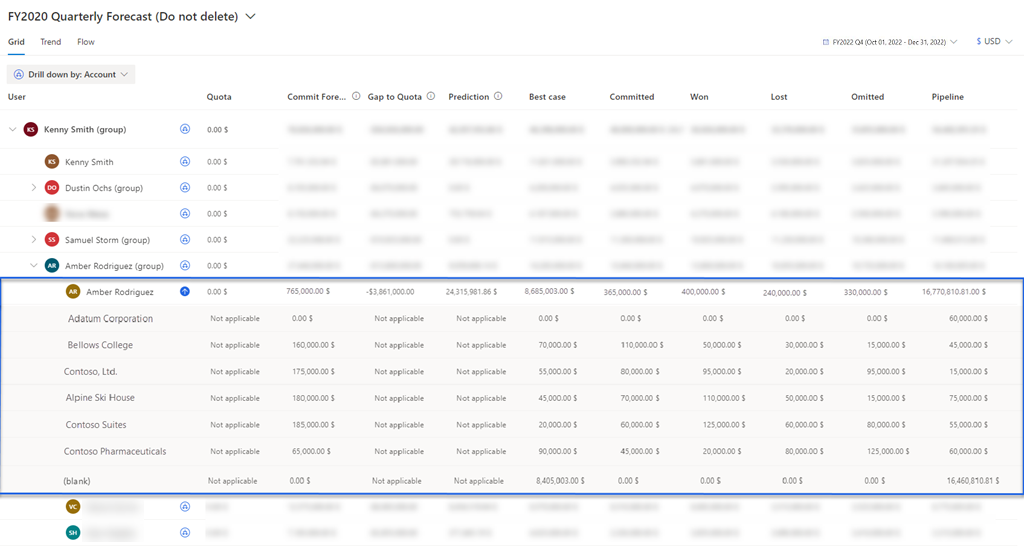
Kā administrators vai prognožu pārvaldnieks varat iespējot un konfigurēt detalizācijas opciju, izmantojot detalizācijas darbību prognozes konfigurācijā. Konfigurējot detalizēšanas izvēles, kuras atbilst jūsu organizācijas prasībām, jūs varat sadalīt savas prognozes vērtības jebkurā no konfigurētajām detalizēšanas opcijām. Tādējādi lietotāji var izprast, kādas vērtības veido viņu prognozes.
Piezīme
Lai izprastu, kā tiek izmantota detalizācijas atlase, skatiet rakstu Datu skatīšana un izprašana, izmantojot detalizācijas entītijas.
Pirms detalizēšanas izvēles konfigurēšanas iesakām izprast šādus jēdzienus:
Izmantojot prognozēšanas līdzekli, mēs esam nodrošinājuši lietošanai gatavas detalizācijas veidnes , lai konfigurētu apkopojuma un hierarhijas entītijas.
PapildinformācijaDetalizētas entītijas pievienošana
Rakšanās veids norāda uz datu veidu, kas tiek izmantots, lai sadalītu prognozes vērtības to sastādošajās daļās. Konfigurējot rakšanās līdzekli, varat izvēlēties rakšanās veidu kā entitīju vai opciju kopu.
Ja izvēlēsities rakšanas veidu pēc entitījas, jūs varat atlasīt entitīju, kurai ir tiešas vai netiešas saistības ar apkopojuma entitīju. Piemēram, uzņēmuma entītijai ir tieša saistība ar iespēju apkopojuma entītiju. Tāpat elementam Prece ir netieša saistība ar iespēju apkopojuma entītiju, izmantojot entītiju Iespējas produkts . Lai uzzinātu vairāk par attiecībām, skatiet sadaļu Atsauce.
Ja izvēlaties detalizācijas veidu pēc opciju kopas, varat opciju kopu atlasīt no saraksta. Šīs opciju kopas ir no apkopojuma entitījas — piemēram, prognozes kategorija un budžets. Pēc opciju kopas atlases varat saglabāt un turpināt konfigurēt prognozi. Nav nepieciešama tālāka konfigurēšana, jo gan opciju kopas, gan daudzuma lauks ir no apkopojuma entitījas.
Lai efektīvi raktos katras prognozes datos ar detalizēšanas entitīju, ir jānosaka entitīja, kura satur apkopojamo lauku summu. Šī entitīja var būt gan apkopojuma entītīja, gan jebkura apkopojuma entitījas saistītā entitīja, kura satur valūtas lauka skaitli.
Entitījas summa satur summas vai valūtas veida laukus. Katrai definētajai prognozes kolonnai ir jāatlasa summas lauks, kas atbilst apkopotajai vērtībai. Izvēlieties atbilstošos summas laukus, lai rakšanas vērtības tiktu summētas līdz apkopotajai vērtībai.
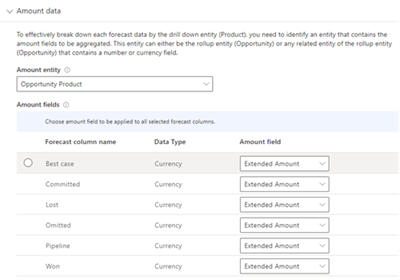
Atkarībā no summas entitījas ir jāizveido entitīju attiecības starp summas un rakšanas entitīju.
Entitīju attiecības tiek veidotas, lai saistītu rakšanās un apkopojuma entitījas, izmantojot summas entitījas summas lauku. Attiecības liek prognozei detalizēt summas datus pa detalizētām vērtībām.
- Ja summas un apkopojuma entitījas ir vienādas, varat izveidot tiešu saistību starp summas un rakšanās entitījām.
- Ja summas un apkopojuma entitījas atšķiras, ir jāiveido attiecības starp summas un apkopojuma entitījām un pēc tam jāizveido attiecības starp summas un rakšanās entitījām.
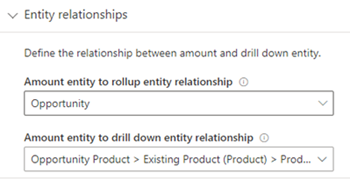
Lai konfigurētu detalizētos skatus, tiek nodrošinātas šādas iebūvētas veidnes. Šīs veidnes var pievienot atbilstoši apkopojuma un hierarhijas entītijām, ko izmantojāt, lai konfigurētu prognozi.
| Apkopojuma entītija | Hierarhijas entītija | Rakšanās veidnes |
|---|---|---|
| Iespēja | Lietotājs | Uzņēmums, produkts un pamata produkts |
| Iespēja | Teritorija | Lietotājs, uzņēmums, produkts un pamata produkts |
| Iespēja | Konts | Lietotājs, produkts un pamata produkts |
| Iespējas produkts | Product | Konts un lietotājs |
Izmantojot šīs veidnes, varat sadalīt prognozes vērtības pēc uzņēmumiem, produktiem, pamata produktiem, lietotājiem, īpašniekiem un teritorijas.
Pievienojiet detalizācijas entītiju, lai grupētu un detalizētu entītijas prognozes prognozes. Vēlāk varat tos rediģēt vai dzēst atbilstoši savām prasībām.
Darbībā Detalizācija atlasiet Pievienot detalizētu informāciju.
Piezīme
Varat atlasīt lejupvērstās bultiņas ikonu un izvēlēties veidni, lai automātiski konfigurētu rakšanās opciju.
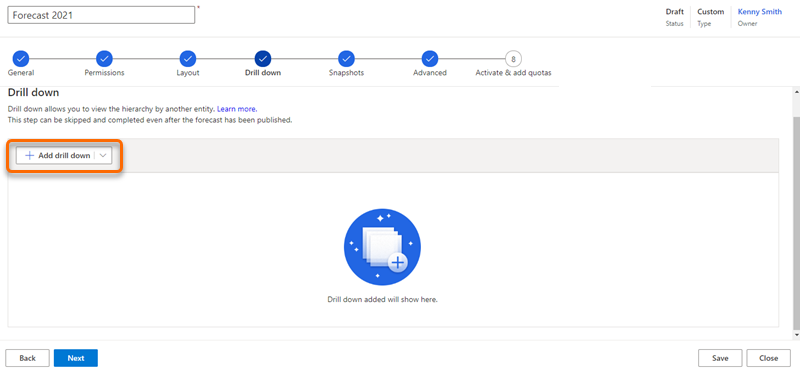
Sadaļā Vispārīgie rekvizīti izvēlieties detalizācijas veidu.
Papildinformāciju skatiet rakstā Detalizācijas veids.
Detalizēta informācija pēc entītijas: parāda to entītiju sarakstu, kas ir tieši saistītas ar apkopojuma entītiju un ar to saistīto entītiju.
Atlasiet entītiju un pēc tam ievadiet parādāmo vārdu. Jūsu ievadītā vērtība ir redzama lietotājiem, lai viņi atlasītu rakšanās izvēli. Šajā piemērā mēs konfigurējam rakšanās atlasi, kas ir balstīta teritorijā.
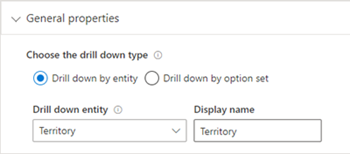
Detalizēta informācija pēc opciju kopas: parāda apkopojuma entītijā pieejamo opciju kopu sarakstu.
Sarakstā Detalizācijas opciju kopa atlasiet opciju kopu un pēc tam ievadiet parādāmo vārdu. Jūsu ievadītā vērtība ir redzama lietotājiem, lai viņi atlasītu rakšanās opciju. Šajā piemērā mēs atlasām detalizācijas opciju, kuras pamatā ir opciju kopa Prognozes kategorija .
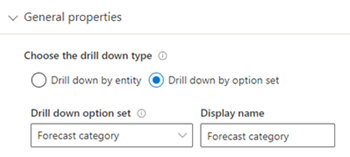
Ja atlasāt šo opciju, pārejiet pie 5. darbības.
Sadaļā Summas dati atlasiet entītiju sarakstā Summas entītija . Šeit rādītais entitīju saraksts tiek aizpildīts, pamatojoties uz atlasīto rakšanās entitīju. Lai uzzinātu vairāk, skatiet rakstu Summas entītija.
Ja summas un apkopojuma entītijas ir vienādas, lauka Summa vērtības tiek konfigurētas automātiski, un šīs vērtības nevar rediģēt. Šajā piemērā summas entītija ir atlasīta kā Iespēja, kas ir arī apkopojuma entītija, un prognozes kolonnas tiek konfigurētas šādi:
Labākajam gadījumam, izdarīts, izlaists un cauruļvads kā est.
Par uzvarētajiem un zaudētajiem kā faktiskajiem ieņēmumiem.
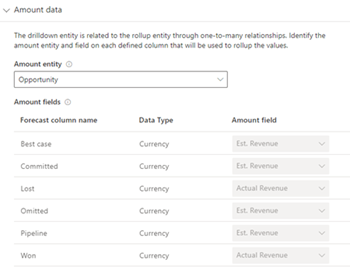
Ja summas un apkopojuma entitījas atšķiras, summas lauki ir jākonfigurē manuāli. Atlasiet un pievienojiet atbilstošo summas lauku katras prognozes kolonnai no Summas lauka nolaižamā saraksta. Šajā piemērā summas entītija ir atlasīta kā Iespējas produkts un atšķiras no apkopojuma entītijas. Tāpēc summas lauki katrai prognozes kolonnai tiek manuāli atlasīti kā paplašinātā summa.
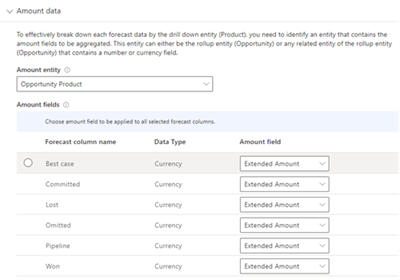
Piezīme
Varat vienlaikus vairākām kolonnām atlasīt summas lauku, uzliekot kursoru uz kolonnu kreisās puses un atlasot radio pogas, kas tiek rādītas atlases veikšanai. Pēc tam tiks parādīts nolaižamais saraksts ar opciju Izvēlēties summas lauku, ko lietot visās atlasītajās prognožu kolonnās.
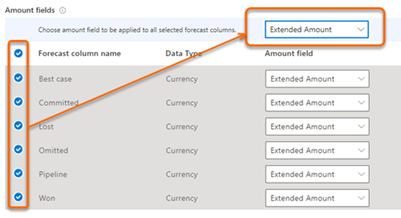
Sadaļā Entītijas attiecības atlasiet relāciju, kā aprakstīts:
Summa un apkopojuma entītijas ir vienādas: nolaižamajā izvēlnē atlasiet Amount entītiju, lai izpētītu entītiju attiecības , lai izveidotu attiecību starp detalizētās un summas entītijām.
Šajā piemērā summas entītija ir Opportunity, kas ir arī apkopojuma entītija, un detalizētās entītija ir Konts. Sakarību starp summu un detalizētajām entītijām var izveidot, izmantojot atribūtu Konts . Attiecība tiek kartēta kā Iespēja>konts (konts)>konts. Kartēšana norāda, ka Iespējas un Konta entītijas var savienot, izmantojot koplietojamo atribūtu Konts.
Summas un apkopojuma entītijas atšķiras: ja summas entītija atšķiras no apkopojuma entītijām, jums ir jāizveido attiecības starp summu un apkopojuma entītijām. Pēc tam ir jāizveido attiecības starp summas un rakšanās entitīju. Nolaižamajā izvēlnē atlasiet Summa līdz apkopojuma entītijām , lai izveidotu attiecību starp summu un apkopojuma entītijām. Sarakstā norādītās vērtības tiek balstītas atlasītajā summas entitījā.
Šajā piemērā summas entītija ir Iespējas produkts , un attiecības tiek izveidotas, izmantojot Iespēju. Atlasiet Summa entītiju, lai izpētītu entītijas attiecību atribūtu, lai izveidotu saikni starp urbuma un summas entītijām. Sarakstā norādītās vērtības tiek balstītas arī atlasītajā summas entitījā.
Summas entītija ir Opportunity Product un attiecības tiek izveidotas, izmantojot atribūtu Produkts . Attiecība tiek kartēta kā Iespējas produkts>Esošais produkts (Produkts)>Produkts. Kartēšana norāda, ka vienībā Iespējas produkts ir atribūts Produkts , kas ir saistīts ar Esošo produktu , kas savukārt ir saistīts ar to. Produkta atribūts.
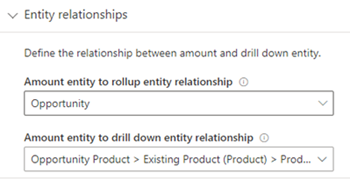
Lai uzzinātu vairāk, dodieties uz sadaļu Vienību attiecības.
5. Saglabājiet un atlasiet Tālāk.
Detalizēti izprotiet attiecības daudzi-pret-vienu un viens-pret-daudziem.
Drill-down veidā
Attiecību entītija "daudzi pret 1": detalizētās izpētes veidus, kas definēti, pamatojoties uz relāciju "daudzi pret 1" ar apkopojuma entītiju, ir vienkāršāk konfigurēt, jo urbuma entītija ir tieši saistīta ar apkopojuma entītiju, un ir jāizveido starpnieka attiecības. Piemēram, ja apkopojuma entitīju atlasāt kā iespēju, bet rakšanās entitīju kā uzņēmumu, apkopojuma entitījas (iespējas) attiecībām ar rakšanās (uzņēmuma) entitīju ir attiecības daudzi-pret-vienu un šāda veida rakšanās entitīju var viegli sadalīt grupās.
Attiecību entītija 1 pret daudziem: urbuma veidus, kas ir definēti, pamatojoties uz relāciju viens pret daudziem ar apkopojuma entītiju, bieži ir sarežģīti izjaukt, jo urbuma entītija ir saistīta ar apkopojuma entītiju. Piemēram, ja apkopojuma entitīju atlasāt kā iespēju, bet rakšanās entitīju kā produktu, apkopojuma entitījas (iespējas) attiecībām ar rakšanās (uzņēmuma) entitīju ir attiecības viens-pret-daudziem un šāda veida rakšanās entitīju (produktu) ir grūti sadalīt grupās.
Konta entītijā
Ja atlasītajai rakšanās entitījai ir daudzi-pret-vienu attiecības ar apkopojuma entitīju un summas entitīja ir tāda pati kā apkopojuma entitīja, summas lauki tiek konfigurēti automātiski, jo šīs vērtības tiek ņemtas no summas laukiem, kuri tiek konfigurēti prognozes kolonnas. Šos summas laukus nevar rediģēt — piemēram, ja atlasāt Uzņēmumu kā rakšanās entitīju, bet Iespēju kā apkopojuma entitīju. Atlasiet summas entitīju kā Iespēju, kas ir tāda pati kā apkopojuma entitīja. Katrai kolonnai summas lauki tiek automātiski ņemti no tiem summas laukiem, kurus izmanto prognožu kolonnu konfigurēšanas laikā.
Ja atlasītajai rakšanās entitījai ir viens-pret-daudziem attiecības ar apkopojuma entitīju un summas entitīja atšķiras no apkopojuma entitīja, summas laukus ir jākonfigurē manuāli. Pēc summas entitījas atlases tiek rādīti iespējamie summas lauki, kurus izmanto apkopojuma kolonnu summēšanai. Piemēram, ja atlasāt Produktu kā rakšanās entitīju, bet Iespēju — kā apkopojuma entitīju, produkta summas lauki ir pieejami iespējas produkta entitījā un tos atlasa kā summas entitīju.
Lai uzzinātu vairāk par entītiju attiecībām, atveriet sadaļu Entītiju attiecības.
Ir dažas iespējas:
- Jums nav nepieciešamās licences, lai izmantotu šo funkciju. Apskatiet salīdzinājuma tabulu un licencēšanas rokasgrāmatu , lai uzzinātu, kuras funkcijas ir pieejamas ar jūsu licenci.
- Jums nav nepieciešamās drošības lomas, lai izmantotu šo līdzekli.
- Lai konfigurētu vai iestatītu līdzekli, jums ir jābūt administrēšanas un pielāgošanas lomām.
- Lai izmantotu ar pārdošanu saistītas funkcijas, jums ir jābūt galvenajām pārdošanas lomām
- Dažiem uzdevumiem ir nepieciešamas noteiktas funkcionālas lomas.
- Jūsu administrators nav ieslēdzis līdzekli.
- Jūsu organizācija izmanto pielāgotu programmu. Lai noskaidrotu precīzas darbības, sazinieties ar administratoru. Šajā rakstā aprakstītās darbības ir raksturīgas tikai standarta programmām Pārdošanas centrs un Sales Professional.
Skatiet un izprotiet datus, izmantojot detalizētas entītijas